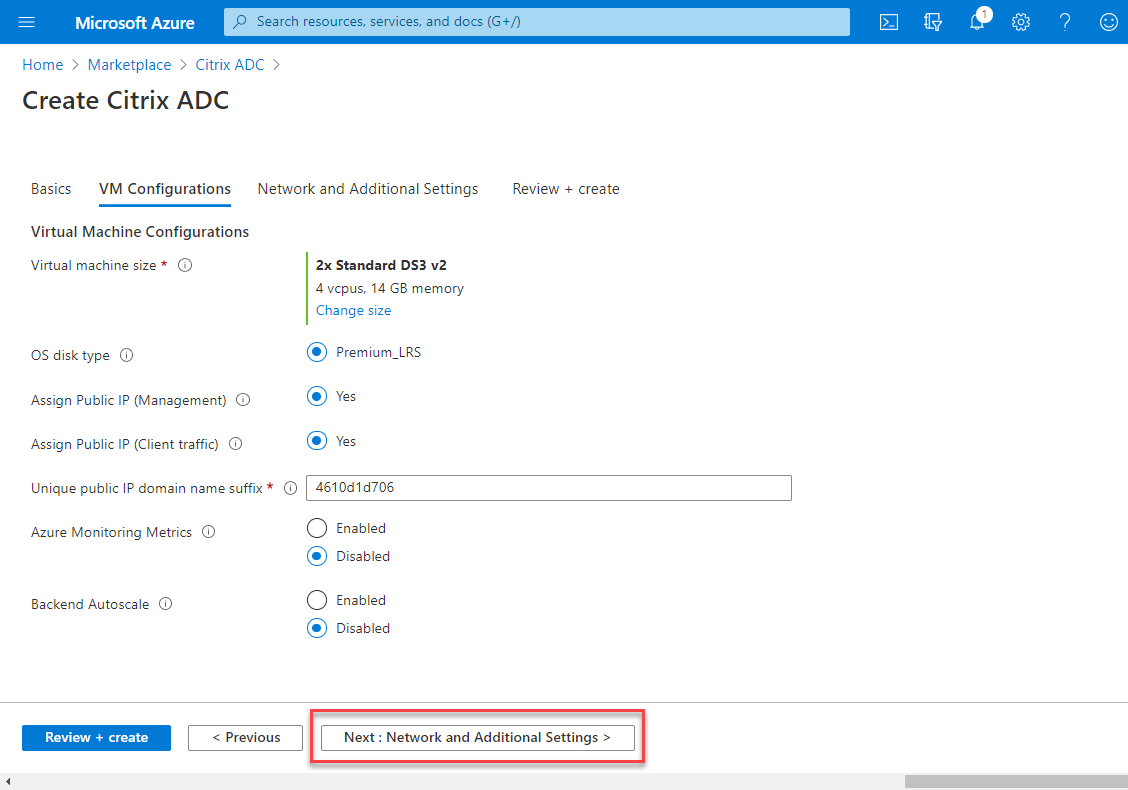-
-
-
在Microsoft Azure上部署Citrix ADC VPX实例
配置Citrix ADC VPX实例以使用Azure加速的网络连接
-
-
-
-
-
-
-
-
-
-
-
这些内容已被机器动态翻译。
内燃机内燃机发动机Übersetzung, die dynamic erstellt wurde。(Haftungsausschluss)
文章一été传统自动化的manière动态。(非条款responsabilité)
Este artículo lo ha traducido una máquina de forma dinámica。(通报法律)
此内容已动态机器翻译。放弃
このコンテンは動的に機械翻訳されています。免責事項
이콘텐츠는동적으로기계번역되었습니다。책임부
这些内容已被机器动态翻译。
这些内容已被机器动态翻译。
这篇文章是机器翻译的。
Dieser Artikel wurde maschinell übersetzt。(Haftungsausschluss)
Ce文章été传统自动化。(非条款responsabilité)
Este artículo ha sido traducido automáticamente。(通报法律)
この記事は機械翻訳されています。免責事項
이기사는기계번역되었습니다。책임부
Este artigo foi traduzido automaticamente。
这篇文章已经过机器翻译.放弃
翻译失败!
配置Citrix ADC VPX实例以使用Azure加速的网络连接
加速网络使虚拟机的单根I / O虚拟化(SR-IOV)虚拟功能(VF)网卡能够连接到虚拟机,从而提高了网络性能。可以将此功能用于需要以更高吞吐量发送或接收数据的繁重工作负载,具有可靠的流技术推送和较低的CPU利用率。当使用加速联网启用网卡时,Azure将网卡的现有分段虚拟化(PV)接口与SR-IOV VF接口捆绑在一起。SR-IOV VF接口的支持可实现并增强Citrix ADC VPX实例的吞吐量。
加速的网络连接提供了以下优势:
- 更低的延迟
- 更高的每秒数据包(pps)性能
- 增强的吞吐量
- 降低了抖动
- CPU利用率降低
注意
从13.0版本76.29起,Citrix ADC VPX实例支持Azure加速联网。
必备条件
- 确保您的VM大小符合Azure加速的网络连接的要求。
- 在任何nic上启用加速的网络连接之前,请停止vm(单个vm或可用性集中的vm)
限制
只能在某些实例类型上启用加速的网络连接。有关更多信息,请参阅支持的实例类型。
支持加速的网络连接的尼克
Azure在SR-IOV模式下为加速的网络连接提供Mellanox ConnectX3和ConnectX4 NIC。
在Citrix ADC VPX接口上启用加速的网络连接后,Azure会将ConnectX3或ConnectX4接口与Citrix ADC VPX设备的现有光伏接口捆绑在一起。
有关在将接口连接到虚拟机之前启用加速网络的更多信息,请参阅创建具有加速网络连接的网络接口。
有关在虚拟机上的现有接口上启用加速联网的更多信息,请参阅在虚拟机上启用现有接口。
如何使用Azure控制台在Citrix ADC VPX实例上启用加速的网络连接
可以使用Azure控制台或Azure PowerShell在特定界面上启用加速的网络连接。
请执行以下步骤,通过使用Azure可用性集或可用区启用加速联网。
登录Azure门户,然后导航到Azure市场。

在Azure应用商店中搜索Citrix ADC。

选择非FIPS Citrix ADC计划以及许可证,然后单击创建(创建)。

此时将显示创建Citrix ADC(创建Citrix ADC)页面。
在基础知识(基础知识)选项卡中,创建资源组。在参数(参数)选项卡下,输入“地区”(区域),“管理用户名”(管理员用户名),“密码管理”(管理员密码),“许可类型(VM SKU)”(许可证类型(VM SKU)以及其他字段的详细信息。

单击下一步:虚拟机配置>(下一步:vm配置>)。
在虚拟机配置(vm配置)页面上,执行以下操作:
- 配置公用IP域名后缀。
- 启用或禁用Azure监测指标(Azure监视指标)。
- 启用或禁用后端自动定量(后端Autoscale)。
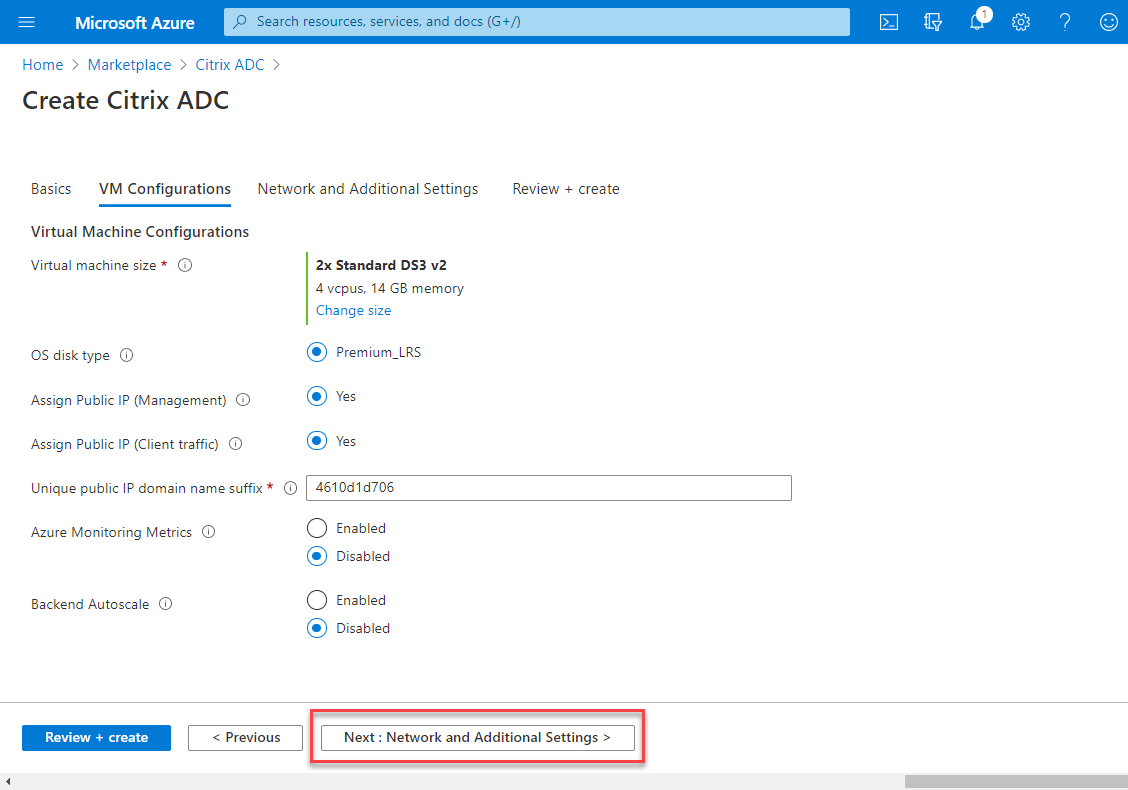
单击下一步:网络和附加设置>(下一步: 网络和其他设置 >)。
在网络和其他设置(网络和其他设置)页面上,创建启动诊断帐户并配置网络设置。
在加速网络(加快的网络连接)部分下,可以选择为管理接口、客户端接口和服务器接口分别启用或禁用加速的网络连接。

单击下一步:检查+创建>(下一步: 检查 + 创建 >)。
验证成功后,查看基本设置,虚拟机配置,网络和其他设置,然后单击创建(创建)。可能需要一段时间采用所需配置来创建Azure资源组。

部署完成后,选择资源组(资源组)以查看配置详细信息。

要验证加速的网络连接配置,请选择虚拟机(虚拟机)>组网(网络连接)。每个nic的加速的网络连接状态显示为启用(已启用)或禁用(已禁用)。

使用Azure PowerShell启用加速的网络连接
如果需要在创建虚拟机后启用加速的网络连接,则可以使用Azure PowerShell来执行此操作。
注意:
确保在使用Azure PowerShell启用加速的网络连接之前停止VM。
执行以下步骤以使用Azure PowerShell启用加速的网络连接。
导航到Azure门户(Azure门户),单击右上角的PowerShell图标。
注意:
如果您处于Bash模式,请切换到PowerShell模式。

在命令提示符下,运行以下命令:
Az网络网卡更新——name——accelerated-networking [true | false]——resource-group 加速的网络连接参数接受以下任一值:
- 正确的:在指定的nic上启用加速的网络连接。
- 错误的:在指定的nic上禁用加速的网络连接。
要在特定nic上启用加速的网络连接,请执行以下操作:
Az网络网卡更新——name citrix-adc-vpx-nic01-0——accelerated-networking true——resource-group rsgp1-aan要在特定nic上禁用加速的网络连接,请执行以下操作:
Az网络网卡更新——name citrix-adc-vpx-nic01-0——accelerated-networking false——resource-group rsgp1-aan要在部署完成后验证加速的网络连接状态,请导航到虚拟机>组网(网络连接)。
在以下示例中,您可以看到加速的网络连接处于启用(已启用)状态。

在以下示例中,您可以看到加速的网络连接处于禁用(已禁用)状态。

使用Citrix ADC的FreeBSD Shell验证接口上的加速的网络连接
可以登录Citrix ADC的FreeBSD壳,然后运行以下命令以验证加速的网络连接状态。
ConnectX3 NIC的示例:
以下示例显示了Mellanox ConnectX3网卡的" ifconfig "命令输出。" 50/n "表示Mellanox ConnectX3 NIC的VF接口。0/1和1/1表示Citrix ADC VPX实例的PV接口。您可以观察到PV接口(1/1)和CX3 VF接口(50/1)具有相同的MAC地址(00:22:48:1c: 99:3e)。这表示两个接口已捆绑在一起。

ConnectX4网卡的示例:
以下示例显示了Mellanox ConnectX4网卡的" ifconfig "命令输出。" 100/n "表示Mellanox ConnectX4 NIC的VF接口。0/ 1,1 /1和1/2表示Citrix ADC VPX实例的PV接口。您可以观察到PV接口(1/1)和CX4 VF接口(100/1)具有相同的MAC地址(00:0d: 3: 9 b: f2:1d)。这表示两个接口已捆绑在一起。同样,PV接口(1/2)和CX4 VF接口(100/2)具有相同的MAC地址(00:0d: 3: 1 e: d2:23)。

使用adc cli验证接口上的加速的网络连接
ConnectX3 NIC的示例:
以界面下显示命令输出表示PV接口1/1与虚拟函数50/1捆绑在一起,即SR-IOV VF网卡。1/1和50/1网卡的MAC地址相同。启用加速的网络连接后,1/1接口的数据将通过50/1接口的数据路径发送,该接口是ConnectX3接口。您可以看到PV接口的“显示界面”输出(1/1)指向VF(50/1)。同样,VF接口(50/1)的“显示界面”输出指向光伏接口(1/1)。

ConnectX4网卡的示例:
以界面下显示命令输出表示PV接口1/1与虚拟函数100/1捆绑在一起,即SR-IOV VF网卡。1/1和100/1网卡的MAC地址相同。启用加速的网络连接后,1/1接口的数据将通过100/1接口的数据路径发送,即ConnectX4接口。您可以看到PV接口的“显示界面”输出(1/1)指向VF(100/1)。同样,VF接口(100/1)的“显示界面”输出指向光伏接口(1/1)。

Citrix ADC中需要注意的事项
- Pv接口被视为所有必要操作的主接口。只能在pv接口上执行配置。
- Vf接口上的所有“设置”操作都被阻止,但以下情况除外:
- 启用接口
- 禁用接口
- 重置界面
- 清除统计信息
注意:
思杰建议您不要在VF接口上执行任何操作。
- 您可以使用
显示界面命令验证pv接口与vf接口的绑定。
将vlan配置为pv接口
当pv接口绑定到vlan时,关联的加速vf接口也绑定到与pv接口相同的vlan。在此示例中,pv接口(1/1)绑定到vlan(20)。与pv接口(1/1)捆绑在一起的vf接口(100/1)也绑定到vlan 20。
示例:
创建vlan。
添加vlan 20将vlan绑定到pv接口。
bind vlan 20 -ifnum 1/1 show vlan 1) vlan ID: 1链路本地IPv6 addr: fe80::20d:3aff:fe9b:f21d/64 Interfaces: LO/1 2) vlan ID: 10 vlan别名:Interfaces: 0/1 100/1 IPs: 10.0.1.29掩码:255.255.255.0 3)vlan ID: 20 vlan别名:Interfaces: 1/1 100/2
注意
不允许在加速的vf接口上执行vlan绑定操作。
绑定vlan 1 -ifnum 100/1错误:操作不允许分享:
分享:
本预览版产品文档为Citrix机密文档。
您同意根据Citrix Beta/技术预览协议的条款对该文档进行保密。
预览版文档中描述的任何特性或功能的开发、发布和时间仍由我们自行决定,如有更改,恕不另行通知或咨询。
本文档仅供参考,不是交付任何材料、代码或功能的承诺、承诺或法律义务,在做出思杰产品购买决定时不应依赖该文档。
如果不同意,选择“不同意”退出。